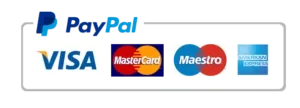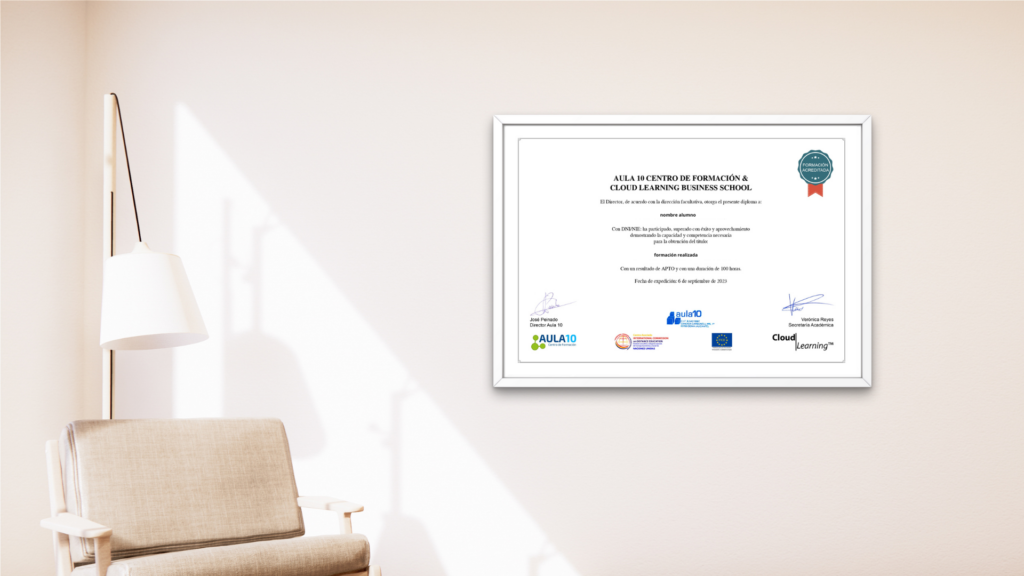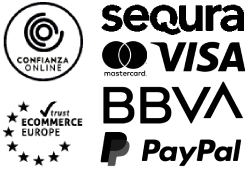Tabla de contenidos
- Titulación que recibirás al finalizar el Curso online Administrativo en Clínicas Veterinarias:
- ¿En qué consiste el Curso de Administrativo en Clínicas Veterinarias?
- Metodología y Duración del Curso online de Administrativo en Clínicas Veterinarias:
- Temario
- Salidas profesionales del curso de Administrativo en Clínicas Veterinarias:
Titulación que recibirás al finalizar el Curso online Administrativo en Clínicas Veterinarias:
A la finalización del Curso online Administrativo en clínicas veterinarias, el alumno recibe el título de “Administrativo en clínicas veterinarias”, de Aula 10.
Aula 10 es Centro de Formación, acreditado para la impartición de formación profesional no formal en formación presencial (SERVEF) y teleformación (SEPE). Aula 10 tiene implantado en sistema de calidad ISO 9001:2008 en la gestión de calidad de su formación.
Aula 10 es centro asociado a International Commission on Distance Education, estatuto consultivo, categoría especial, del consejo económico y social de Naciones Unidas.
Certificados acreditados con carácter privado en base al cumplimiento de la Ley Orgánica 2/2006 de 3 de mayo de Educación y Real Decreto 395/2007.
Formación acorde a la acreditación de competencias profesionales adquiridas a través de la experiencia laboral y la formación no formal según Ley Orgánica 5/2002, de 19 de junio, y Real Decreto 1128/2003, de 5 de septiembre.
Los cursos de Aula 10 cumplen con los requisitos de contenido, temario y horas de diferentes oposiciones, bolsas de trabajo y ofertas de empleo de las administraciones públicas (ayuntamientos, comunidades autónomas, provincias, etcétera) por lo tanto estos cursos podrían ser baremables según las bases que se publiquen.
¿En qué consiste el Curso de Administrativo en Clínicas Veterinarias?
El Curso de Administrativo en Clínicas Veterinarias en Aula 10 Formación está diseñado para equiparte con los conocimientos y habilidades necesarios para desempeñarte eficazmente en la administración de una clínica veterinaria. Esta capacitación es ideal para aquellos que buscan un rol crucial en la interacción entre el cliente y la clínica, asegurando un servicio de calidad y una gestión eficiente.
El principal objetivo del curso es formar profesionales capaces de gestionar todas las tareas administrativas en clínicas veterinarias, desde la atención al cliente hasta la gestión documental y el uso eficaz de herramientas informáticas. Al finalizar el curso, los estudiantes estarán preparados para enfrentar los desafíos diarios de un entorno veterinario y mejorar la calidad del servicio ofrecido.
El temario está dividido en dos módulos principales: Administrativo en Clínicas Veterinarias y Microsoft Word 2016. Aprenderás sobre recursos humanos, calidad y atención al cliente, marketing, gestión de la información del cliente, documentación legal y fiscal, además de obtener habilidades prácticas en Microsoft Word para la creación y gestión de documentos profesionales.
Al concluir el curso, tendrás la capacidad de implementar las mejores prácticas en la atención al cliente, optimizar la gestión de recursos humanos y aplicar técnicas de marketing efectivas. Además, estarás equipado para manejar todas las facetas de la administración documental y cumplir con la legislación vigente en el ámbito veterinario.
Matricúlate YA en el curso más completo Administrativo de Clínicas Veterinarias del mercado.
Metodología y Duración del Curso online de Administrativo en Clínicas Veterinarias:
Duración: 200 Horas
Plazo máximo: 12 Meses
Modalidad: Online
- TITULACIÓN: Curso online Administrativo en clínicas veterinarias de Cloud Learning Bussines School y Aula 10
- FÁCIL DE UTILIZAR: No se necesitan conocimientos específicos de informática para realizar los cursos. Nuestro sistema guía “Paso a paso” en todo el proceso de formación.
- FORMACIÓN PRÁCTICA: Al propio ritmo de aprendizaje, sin condicionantes de grupo y atendido personalmente por un profesorado especializado.
- DESDE CUALQUIER PC: En el trabajo, en el domicilio, sin desplazamientos, sin gastos adicionales, con las claves de acceso que facilitamos se podrá entrar en los cursos desde cualquier PC.
- DISPONIBLE 24 HORAS: Una formación adaptada a cualquier horario y que permite conectarse en cualquier momento del día.
- TUTOR PERSONAL: Las dudas, consultas ¡SE RESUELVEN CON TU PROPIO TUTOR! mediante correo electrónico y otras herramientas de comunicación.
- No lo dudes y fórmate con Aula 10. Más de 100000 alumnos confían en Aula 10 su formación, con los cursos online al mejor precio.
- Este curso es Bonificable a través de los créditos de formación de FUNDAE (antigua Fundación Tripartita, bonificación)
- Formas de pago: podrás pagar tu curso por medio de tarjeta, PayPal, pago fraccionado.
Temario
El curso se organiza en dos módulos que cubren aspectos fundamentales de la administración en clínicas veterinarias y competencias en Microsoft Word y Excel.
Módulo 1: Administrativo en Clínicas Veterinarias
- Introducción a la Clínica Veterinaria: Conocerás el funcionamiento general de las clínicas veterinarias, incluyendo aspectos de recursos humanos y atención al cliente.
- Marketing y Atención al Cliente: Aprenderás las técnicas de marketing esenciales y cómo estas influyen en la atención al cliente, además de explorar la estructura organizacional de las clínicas.
- Gestión de la Información del Cliente: Se cubrirán las herramientas de CRM, bases de datos y la importancia de Internet en la relación con el cliente.
- Gestión y Administración Documental: Desde documentos clínicos hasta la gestión fiscal y contable, este módulo prepara para manejar todos los documentos necesarios en una clínica veterinaria.
- Comunicación en la Empresa: Se enseñará sobre la importancia de la comunicación eficaz tanto interna como externa.
Módulo 2: Word 2016
Este módulo está enfocado en proporcionar habilidades avanzadas en Microsoft Word, esenciales para la creación y gestión de documentos en un entorno profesional. Incluye desde la creación de documentos hasta técnicas avanzadas de formato y gestión de plantillas.
Módulo 3: Excel 2016
Este módulo abarca una formación exhaustiva en Microsoft Excel 2016, vital para la gestión de datos y reportes en una clínica veterinaria. A continuación, detallamos algunas lecciones clave:
- Entorno y Vista: Aprenderás a navegar por la interfaz de Excel, gestionar la vista de documentos y personalizar la cinta de opciones para optimizar tu flujo de trabajo.
- Manejo de Libros y Hojas: Desde la creación y guardado de libros, hasta la configuración avanzada de opciones para compartir y recuperar documentos.
- Datos y Cálculos: Introducción y modificación de datos, uso de fórmulas simples y avanzadas, y herramientas para análisis de datos como tablas dinámicas y gráficos.
- Formatos y Presentación: Aplicar formatos a celdas, manejar alineaciones, y crear estilos personalizados para mejorar la presentación de informes.
- Colaboración y Seguridad: Configurar libros para el trabajo en equipo, proteger documentos con contraseñas y gestionar los permisos de edición.
Salidas profesionales del curso de Administrativo en Clínicas Veterinarias:
Al completar este curso, podrás aspirar a varias posiciones dentro del ámbito veterinario:
- Recepcionista en Clínicas Veterinarias: Primera línea de contacto para los clientes, gestionando citas y atención al cliente.
- Administrativo de Clínica Veterinaria: Responsable de la gestión administrativa completa, desde la documentación hasta el manejo de bases de datos y atención al cliente.
- Coordinador de Servicios Veterinarios: Supervisión de las operaciones diarias en la clínica y aseguramiento de la calidad y eficiencia del servicio.
- Especialista en Marketing para Clínicas Veterinarias: Desarrollo de estrategias de marketing para mejorar la relación con los clientes y la imagen de la clínica.